
时间:2020-11-02 06:48:48 来源:www.win10xitong.com 作者:win10
win10作为当前主流的操作系统,使用者非常的多,所以也会发现各种问题,像win10怎么强制进入安全模式的问题就是其中一个。想必我们大家以后也可能会遇到win10怎么强制进入安全模式的情况,要是想自己来解决win10怎么强制进入安全模式的问题,我们在查阅很多资料后,确定这样的步骤可以解决:1、点击开始按钮,选择电源。此时按住键盘上的shift键,再点击"重启";2、重启后进入选单,首先选择"疑难解答"就好了。下面的内容就是今天小编给大家带来的win10怎么强制进入安全模式的处理技巧。
详细进入方法如下:
第一步:点击开始按钮,选择电源。此时按住键盘上的shift键,再点击"重启";
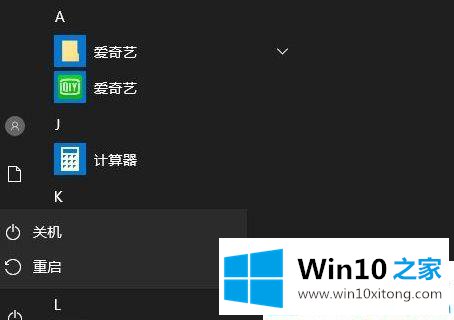
第二步:重启后进入选单,首先选择"疑难解答";
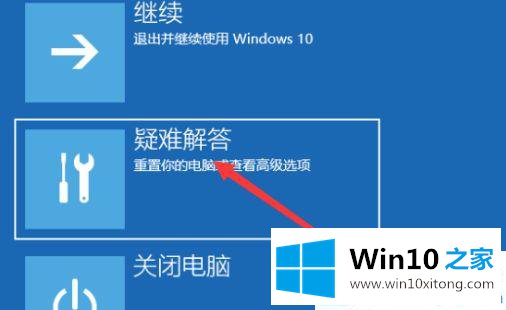
第三步:再选择"高级选项";
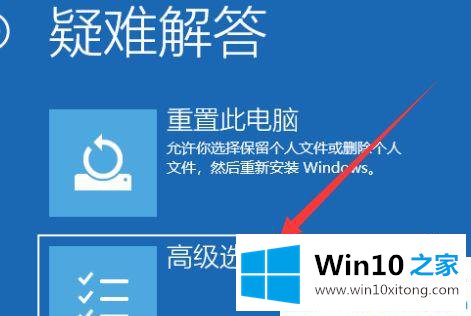
第四步:然后选择"启动设置"
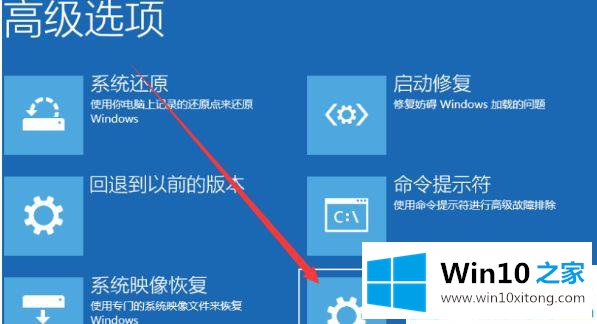
第五步:此时点击"重启"后就可以进入"安全模式"选择菜单;
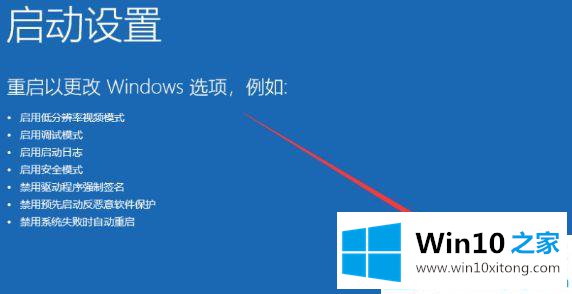
注意:如果电脑无法开机,可以使用强制关机三次就会出现修复选项,然后疑难解答进入安全模式。
上述教程内容就是win10怎么强制进入安全模式的方法,简单几个步骤设置后,很快就进入安全模式了。
到这里,win10怎么强制进入安全模式的处理技巧就全部结束了,还没有解决的网友们可以给小编留言,小编会帮助你们处理这个问题的。